Systemd-services beheren op een Linux-systeem

Systemd wordt nu standaard gebruikt in de meeste Linux-distributies, van Fedora en Red Hat tot Ubuntu, Debian, openSUSE en Arch. Met de opdracht systemctl kunt u informatie opvragen over de status van systemd en beheerde services besturen.
Ondanks de controverse, introduceert dit op zijn minst enige standaardisatie voor Linux-distributies. Met dezelfde opdrachten kunt u services op dezelfde manier beheren op elke Linux-distributie met systemd.
Opmerking : om uw systeemconfiguratie te wijzigen op Linux-distributie zoals Ubuntu die sudo gebruikt, moet u de voorvoegsels gebruiken hier met sudo . Op andere Linux-distributies moet u de rootgebruiker worden met de opdracht su eerst.
Controleer of uw Linux-systeem Systemd
gebruikt Als u niet zeker weet of uw Linux-distributie werkt gebruikt systemd, opent een Terminal-venster en voert de volgende opdracht uit. Dit toont je het versienummer van systemd op je Linux-systeem, als het systemd geïnstalleerd is:
systemd -version
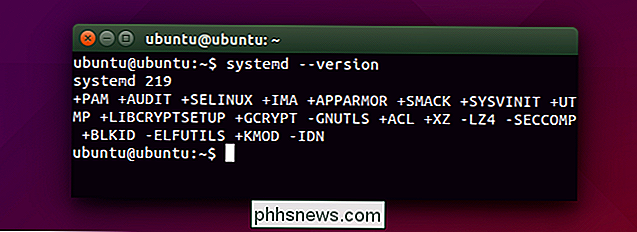
Analyseer het opstartproces
Met de systemd-analyse-opdracht kun je informatie over je opstartproces bekijken , zoals hoelang het duurde en welke services (en andere processen) de meeste tijd aan het opstartproces hebben toegevoegd.
Voer de volgende opdracht uit om informatie over het opstartproces te bekijken:
systemd-analyse
Om te zien hoe lang het proces duurde om te starten, voer je deze opdracht uit:
systemd-analyse van schuld
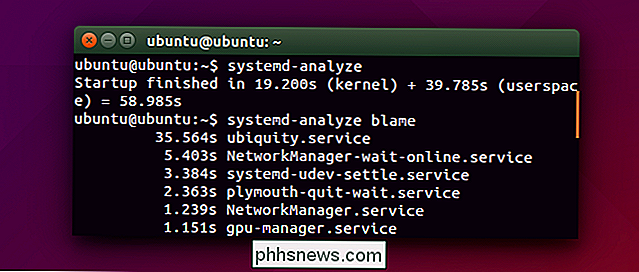
View Units
Systemd gebruikt "eenheden", die services (.service), koppelpunten (.mount) kunnen zijn , apparaten (.device) of sockets (.socket). Dezelfde systemctl-opdracht beheert al deze typen eenheden.
Om alle beschikbare eenheidsbestanden op uw systeem te bekijken:
systemctl-lijsteenheid-bestanden
Om alle actieve eenheden weer te geven:
systemctl-lijsteenheden
Om alle mislukte eenheden weer te geven:
systemctl -failed
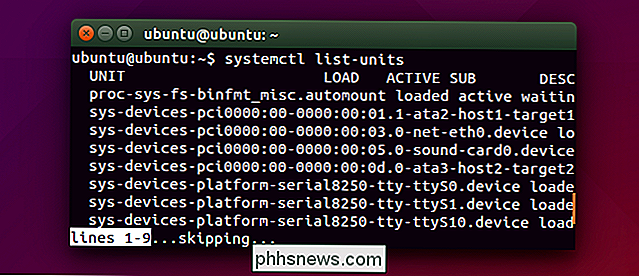
Services beheren
Om een lijst met ingeschakelde en uitgeschakelde services weer te geven, gebruikt u dezelfde systemctl-opdracht als hierboven, maar geeft u deze opdracht alleen om lijstdiensten weer te geven:
systemctl list-unit-files -type = service
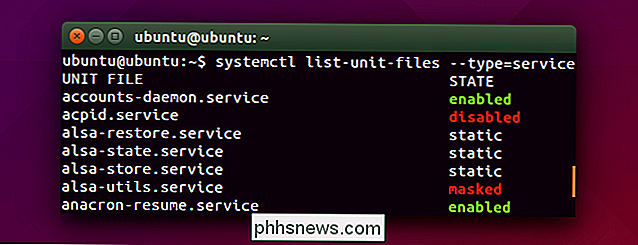
Met de opdracht systemctl kunt u een service starten, stoppen of opnieuw starten. U kunt ook een service vertellen dat de configuratie moet worden "herladen".
De statusopdracht is de enige actie hier die zal worden afgedrukt en uitgevoerd naar de terminal. De andere opdrachten worden van kracht.
systemctl start naam.service
systemctl stop naam.service
systemctl herstart naam.service
systemctl herlaad naam.service
systemctl status naam.service
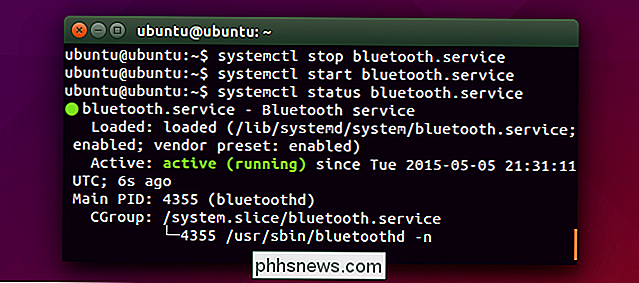
Gebruik de opdracht systemctl enable om systemd automatisch een service (of een ander type eenheid) te laten starten bij het opstarten. Met de opdracht systemctl uitschakelen worden services uitgeschakeld en wordt het niet automatisch gestart met uw computer.
systemctl enable naam.service
systemctl uitschakelen name.service
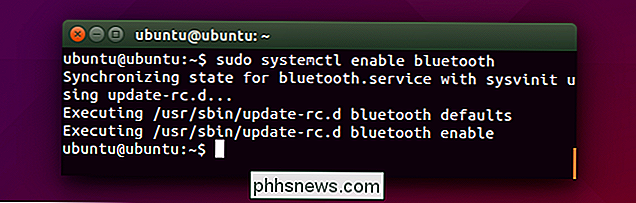
U kunt een service of een andere eenheid 'maskeren' om te voorkomen dat deze wordt helemaal opstarten. U moet het eerst ontmaskeren voordat het in de toekomst kan worden gestart:
systemctl mask name.service
systemctl unmask name.service
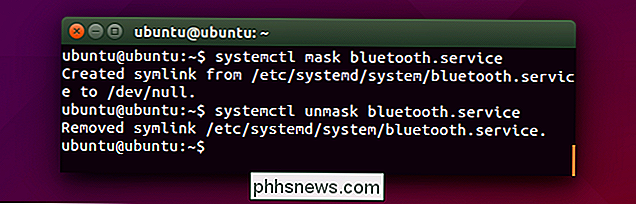
Er is natuurlijk veel meer te systematiseren en de verschillende opdrachten dan dit. Systemd biedt verschillende opdrachten voor energiebeheer om de energiestatus van het systeem af te sluiten, opnieuw op te starten, te overwinteren en op een andere manier te beheren. U kunt uw eigen unit-bestanden schrijven om services te maken en punten te koppelen of de bestaande unit-bestanden te bewerken.
Systemd biedt ook "targets", die vergelijkbaar zijn met runlevels, maar anders. in plaats van een cijfer hebben doelen namen - het is mogelijk dat systemd in meerdere doeltoestanden tegelijk is. Systemd biedt ook een eigen systeemjournaal aan, dat toegankelijk is met de opdracht journalctl. Standaard slaat het systeemlogboeken op in binaire indeling - maar u kunt desgewenst overschakelen naar logboeken in platte tekst.
De Arch Linux-wiki heeft meer diepgaande informatie over systemd en de meeste informatie daar is van toepassing systemd op alle Linux-distributies. Je zou ook de systemd documentatie van je eigen Linux-distributie moeten checken voor meer informatie.
Image Credit: Bert Heymans op Flickr

Installeer en verwijder lettertypen in Windows op de eenvoudige manier
Beginnend met Windows 7 en doorgaan naar Windows 10, is het proces voor het beheren van lettertypen in Windows veel gestroomlijnder en eenvoudiger in gebruik geworden. Of u nu een professional bent die veel lettertypen voor uw werk moet installeren of iemand die zijn computer wil versnellen door nutteloze lettertypen te verwijderen, Windows maakt het gemakkelijk om beide taken uit te voeren

Instellen van het doorsturen van tekstberichten op uw Mac of iPad
We houden van Apple's Continuity-functies, waaronder de mogelijkheid om oproepen en sms-berichten van uw iPhone op uw Mac of iPad te ontvangen. Als je echter automatisch sms-berichten naar je Mac of iPad wilt doorsturen, moet je dit eerst instellen. Sms-berichten doorsturen werkt geweldig omdat je niet op je iPhone hoeft te zijn om via tekst te communiceren.



